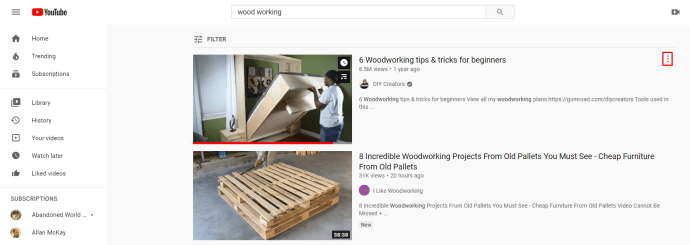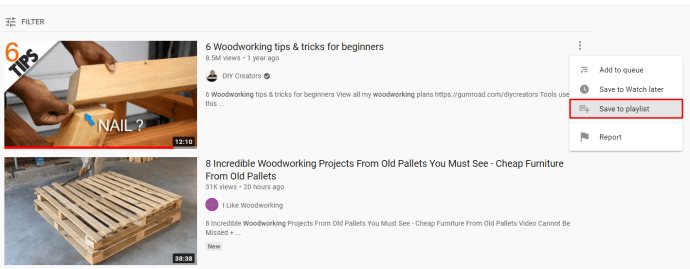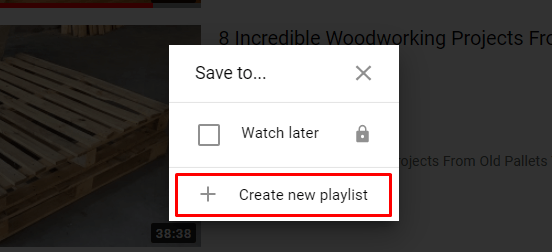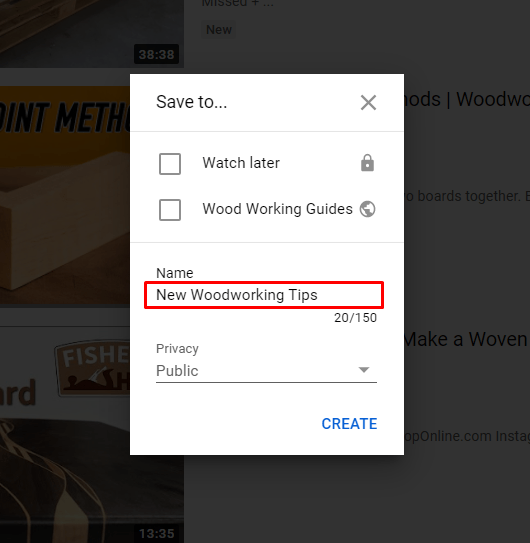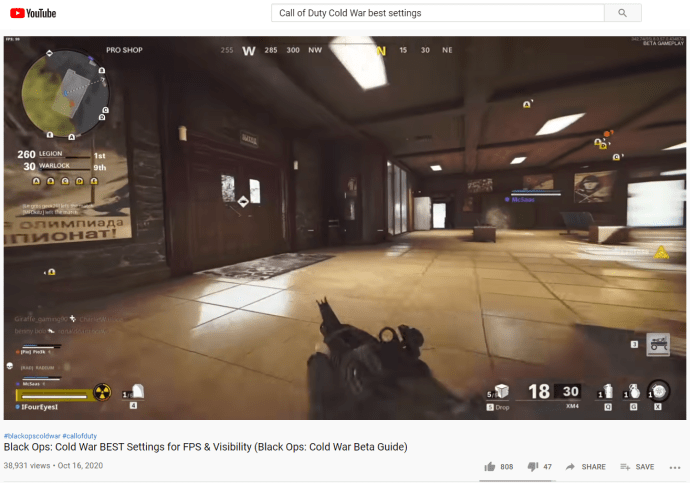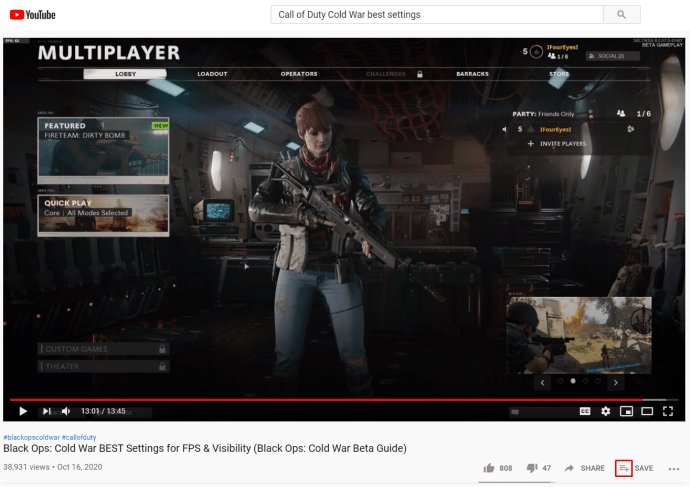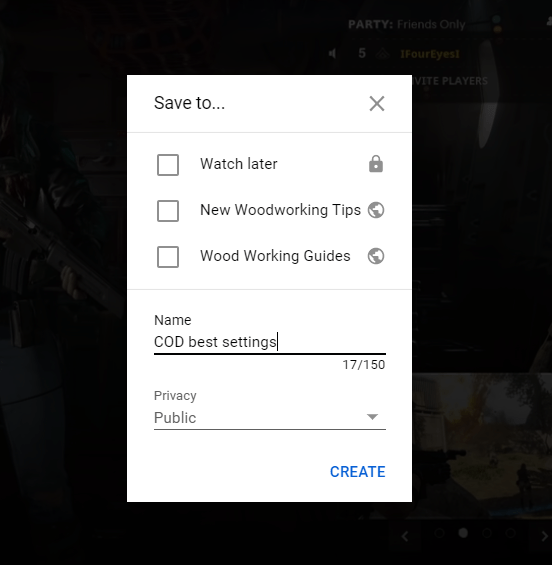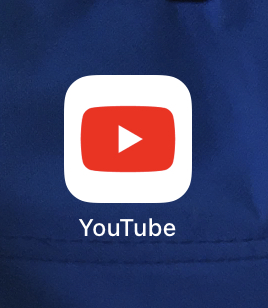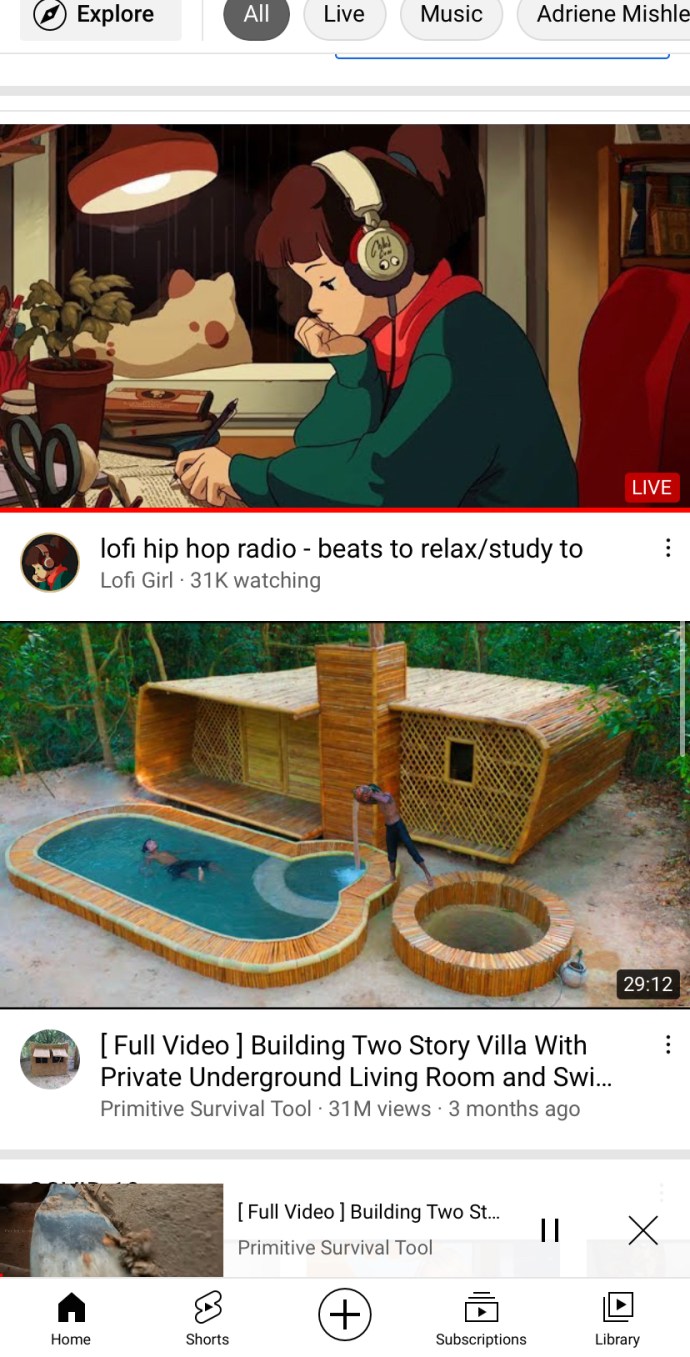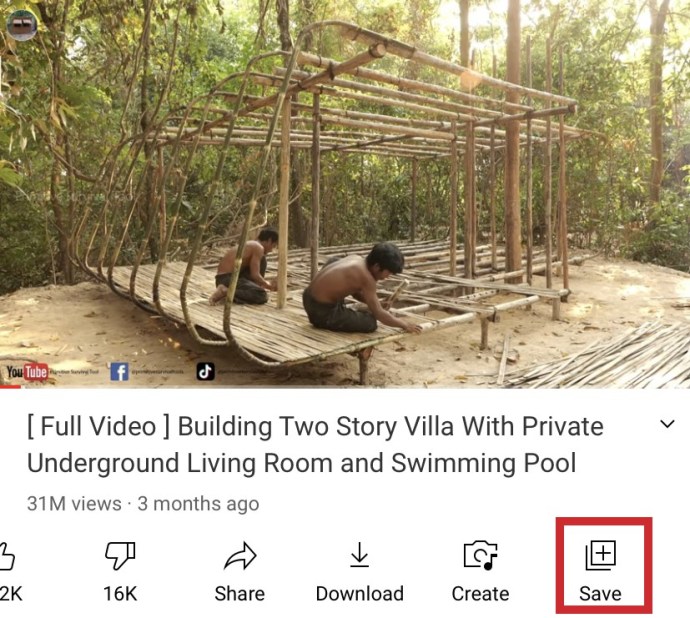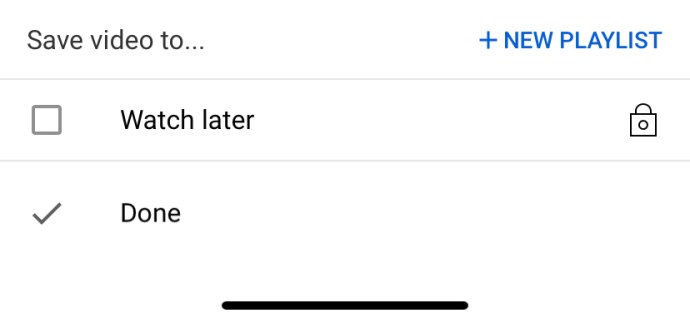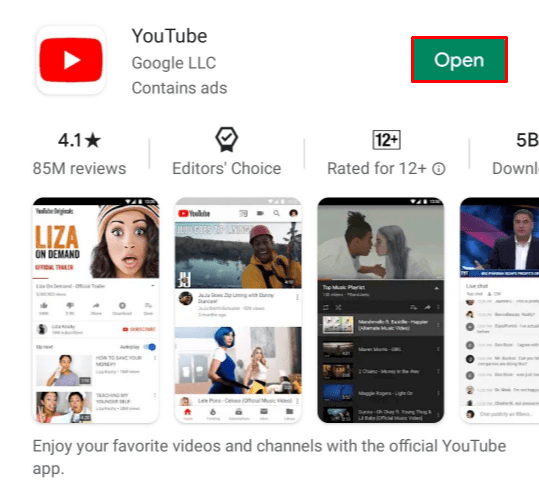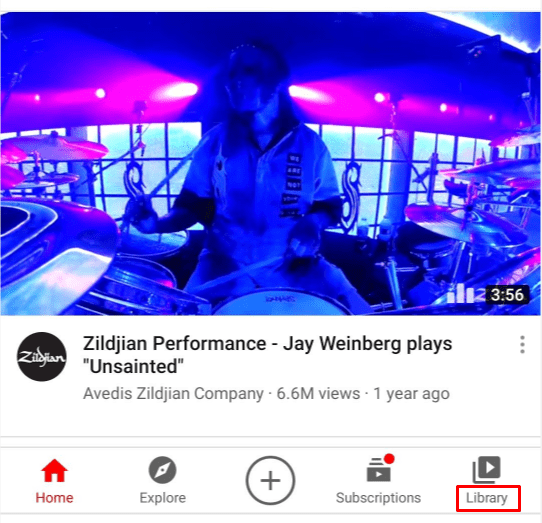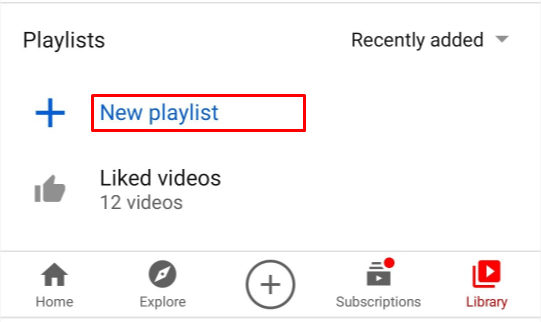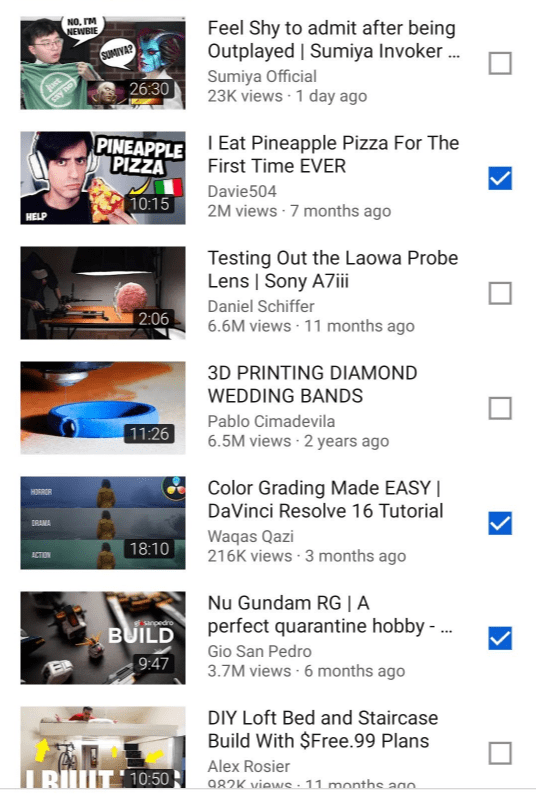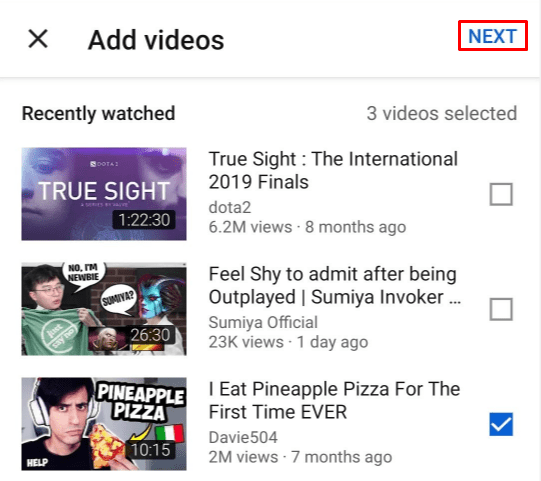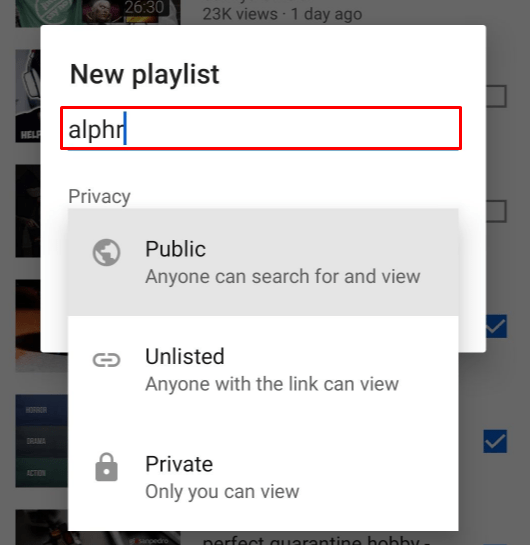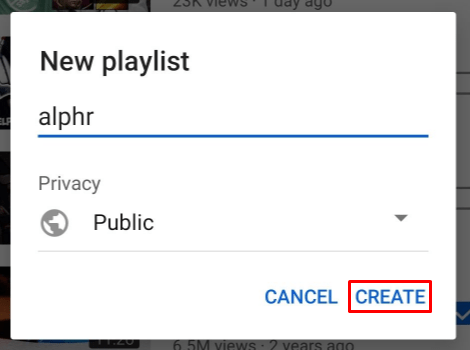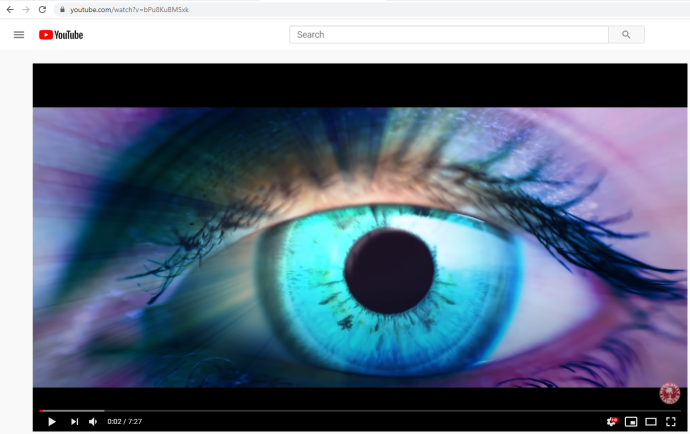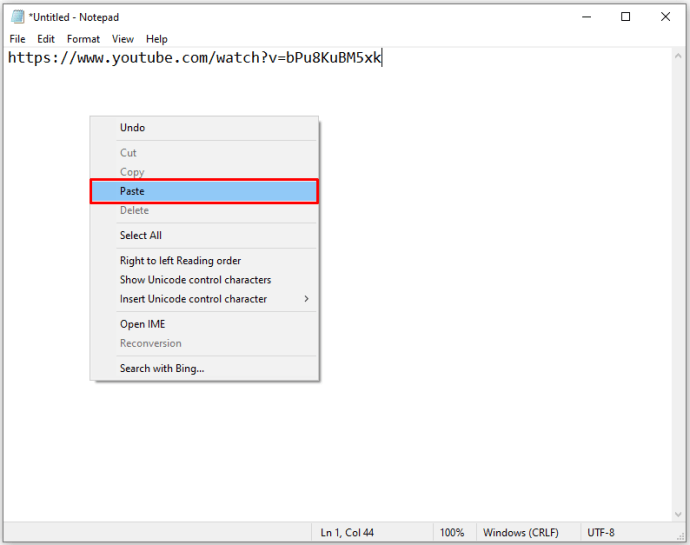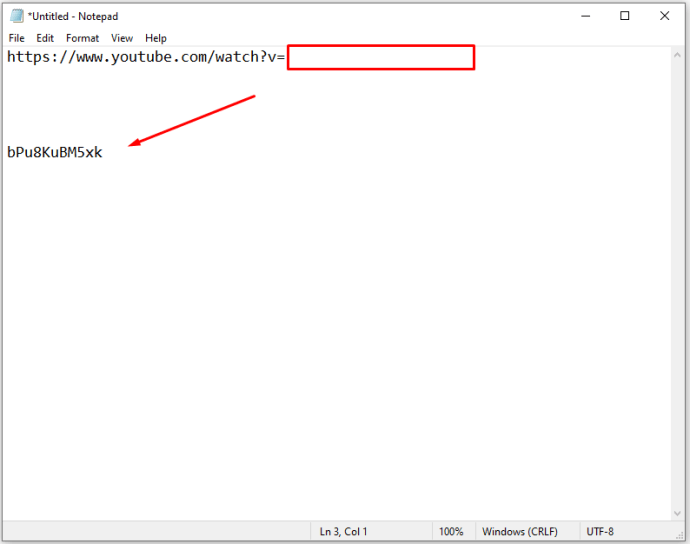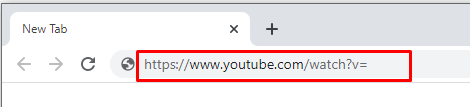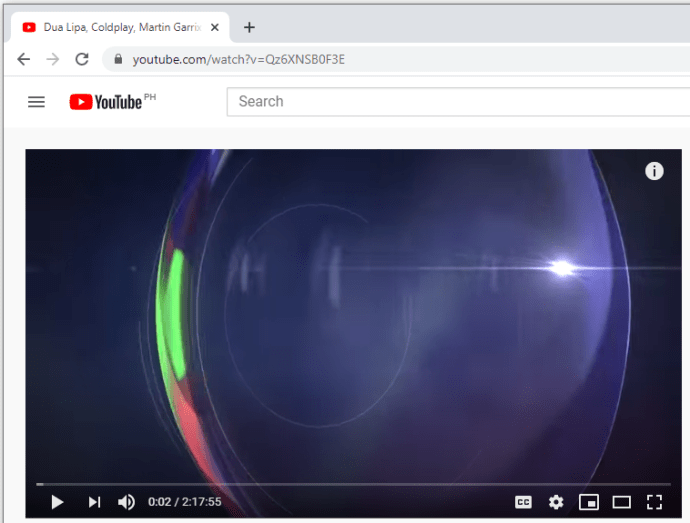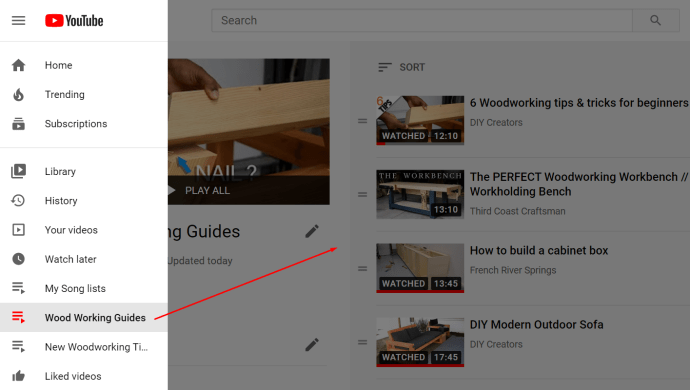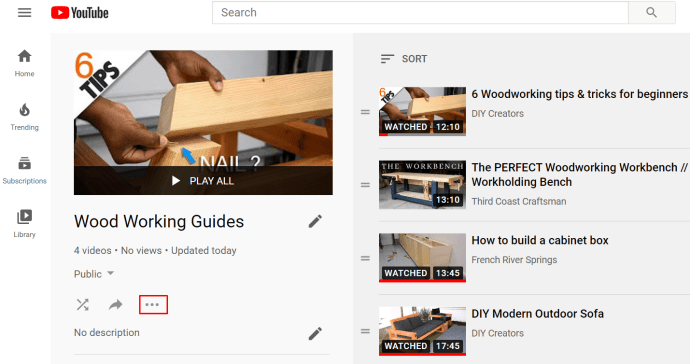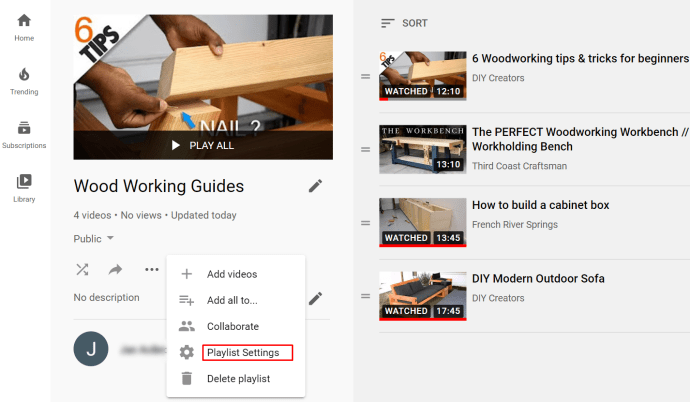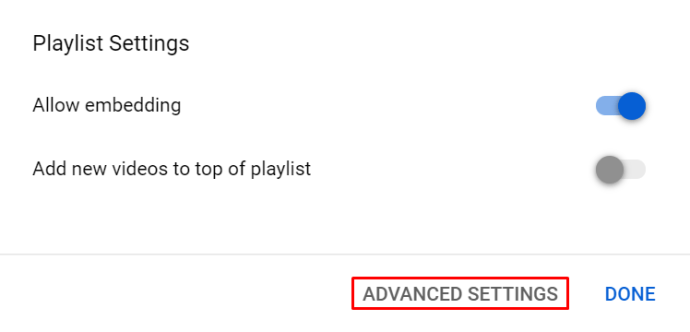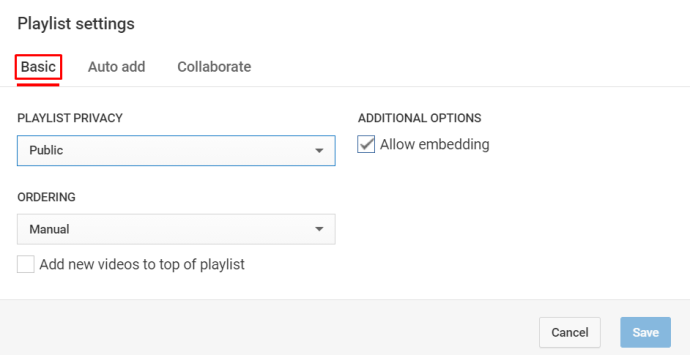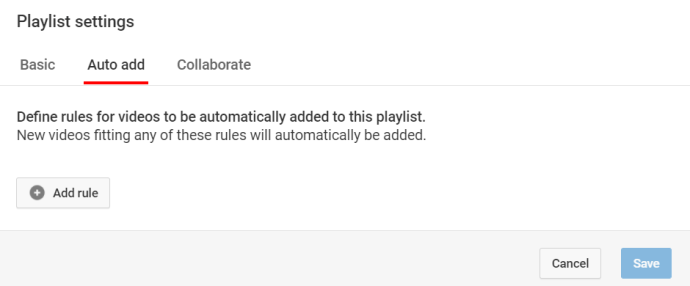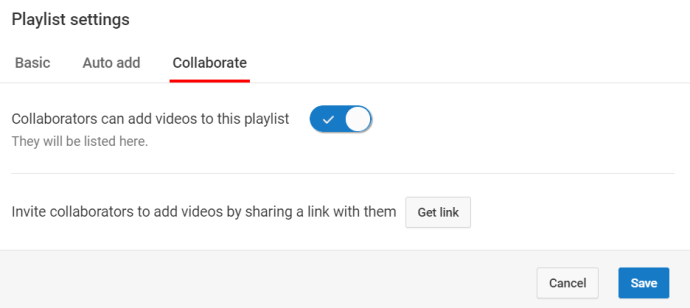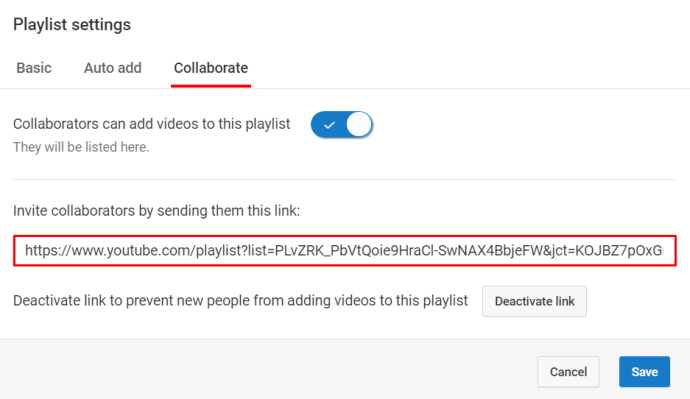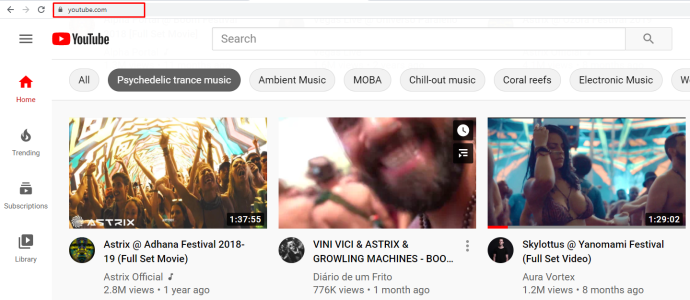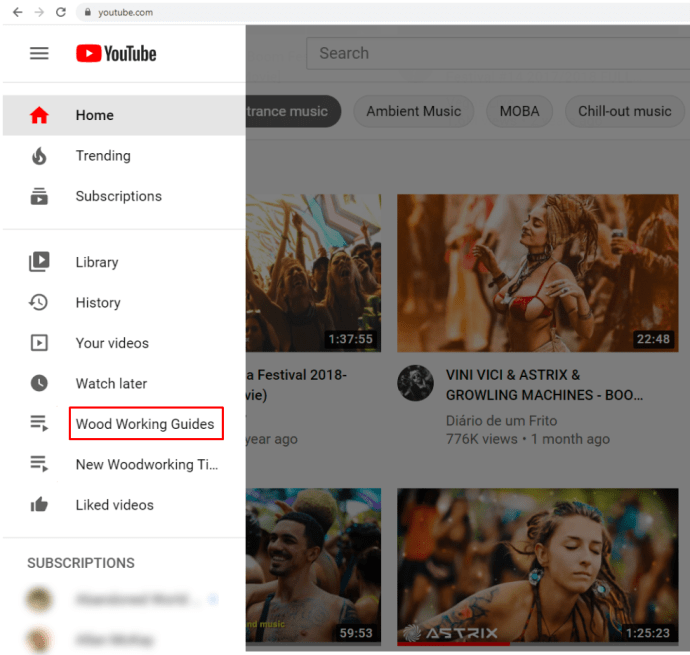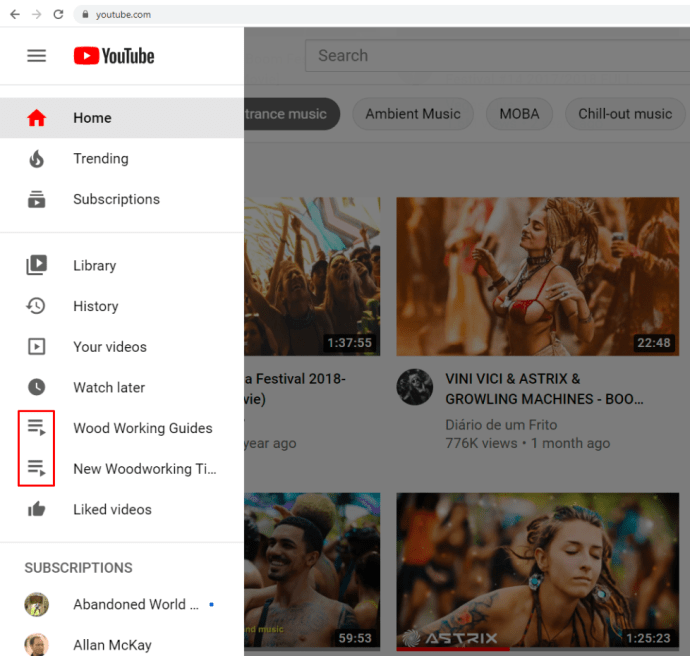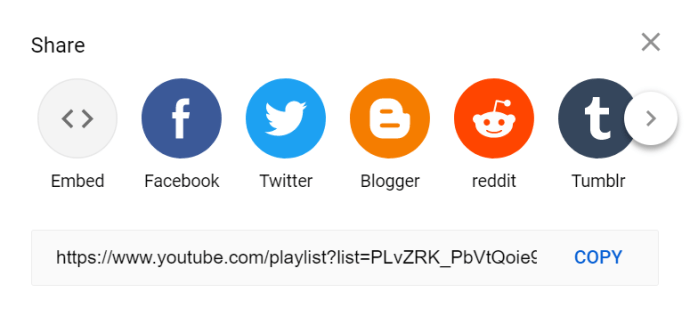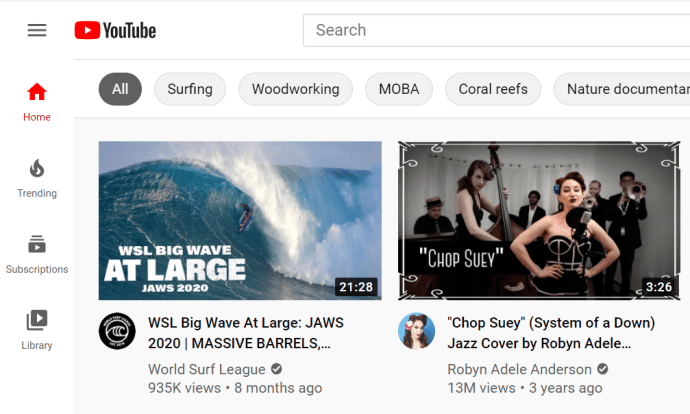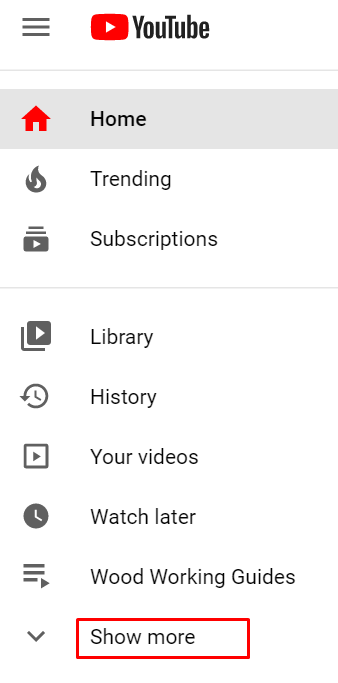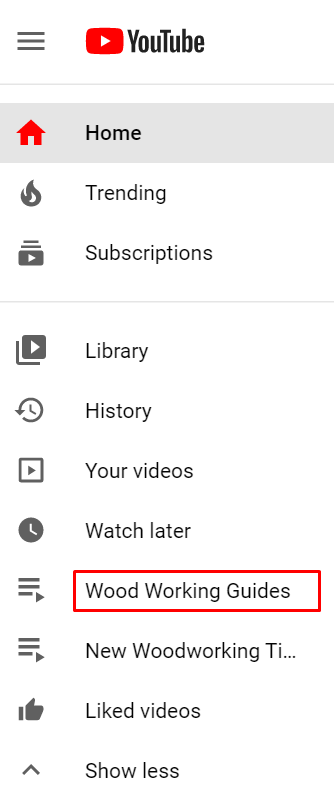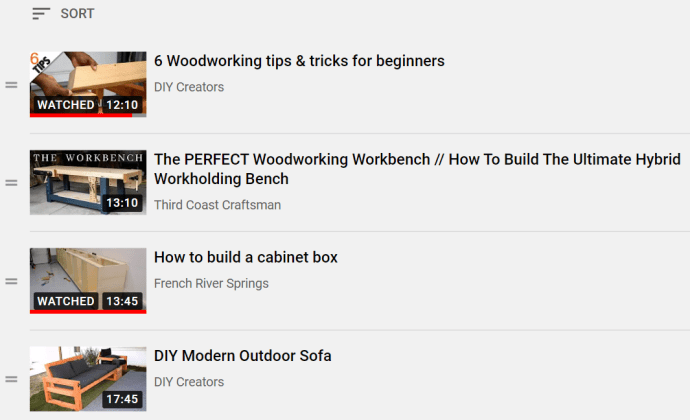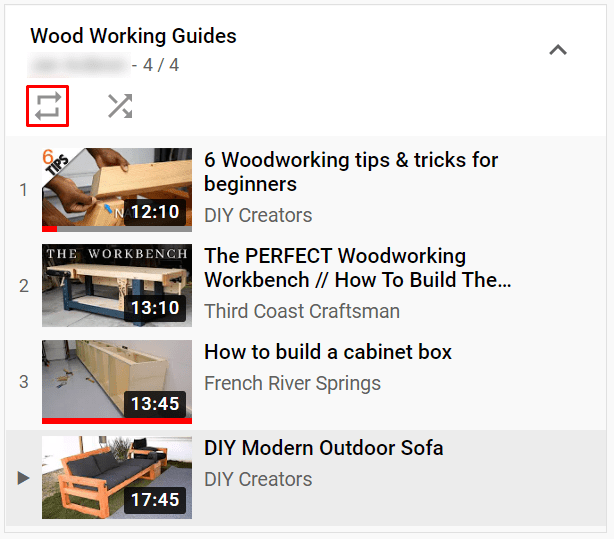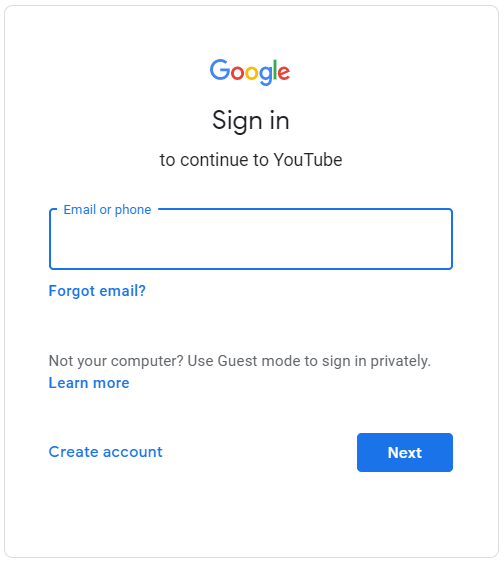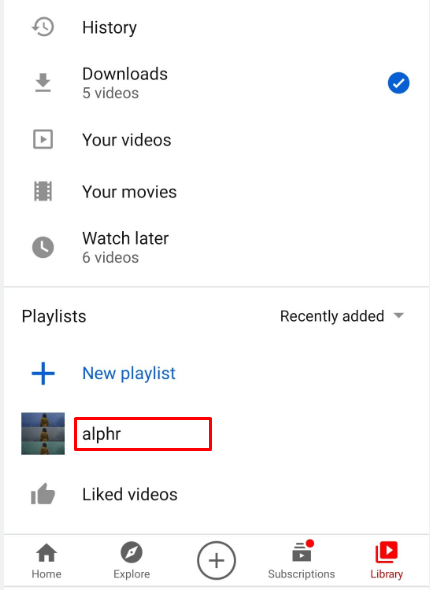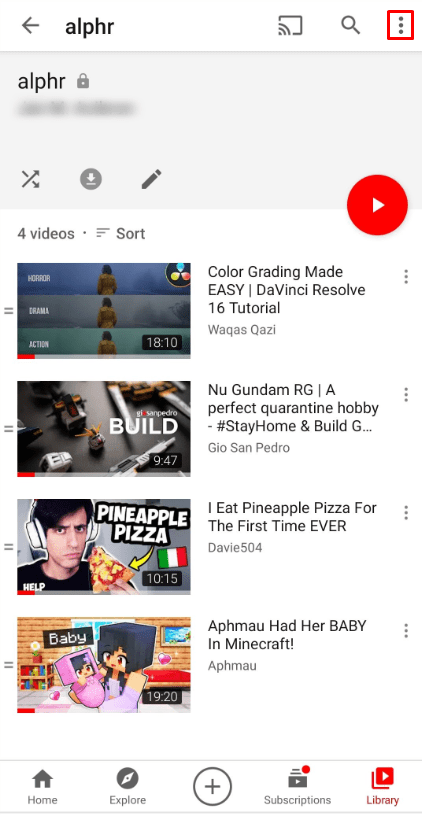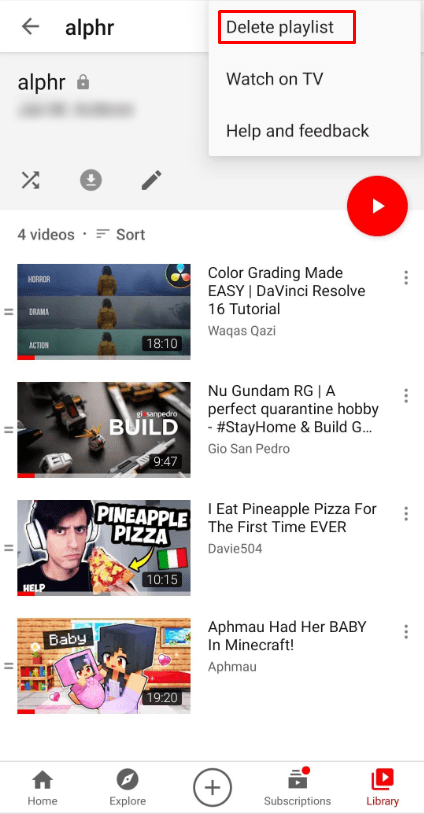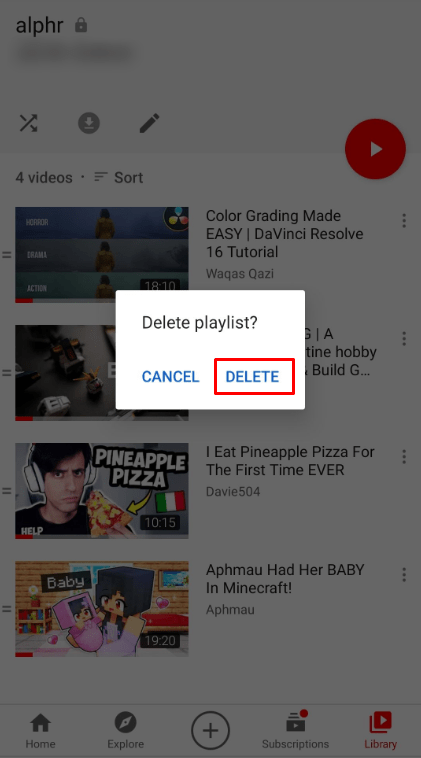Salah satu perkara terbaik mengenai YouTube, selain daripada jumlah kandungan video yang banyak, adalah kemudahan untuk mengatur kandungan. Sangat mudah untuk membuat senarai main dan menonton semula video tertentu pada masa lapang anda, tanpa perlu mencarinya secara manual.
Cara Membuat Senarai Main YouTube di Penyemak Imbas
Tidak perlu membuat saluran anda sendiri untuk membina satu atau lebih senarai main di YouTube. Sekiranya anda masuk ke akaun anda, anda boleh mula membuat senarai main. Terdapat beberapa cara untuk melakukannya.
Kaedah # 1
- Cari video yang ingin anda tambahkan
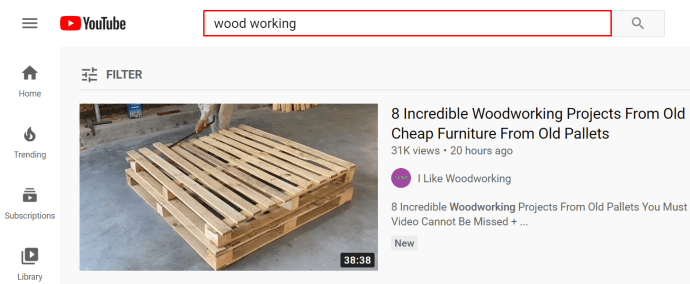 .
. - Dari senarai hasil, klik "Ikon tiga titik" di sebelah kanan.
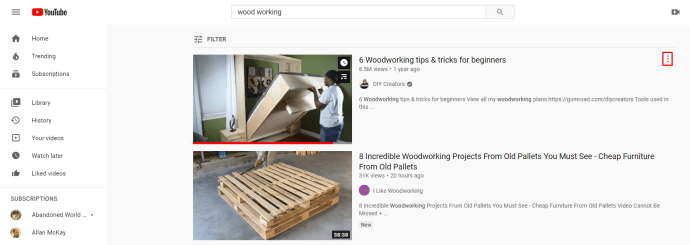
- Pilih "Simpan ke Senarai MainPilihan.
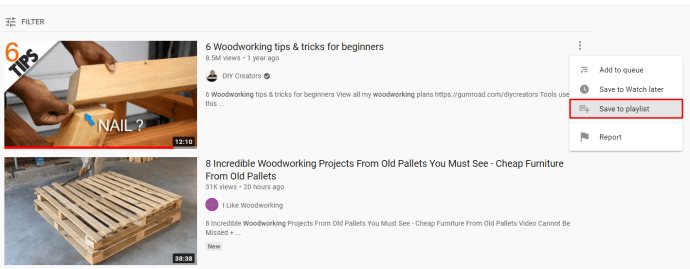
- Simpan video ke salah satu senarai main yang ada atau "Buat senarai main baru."
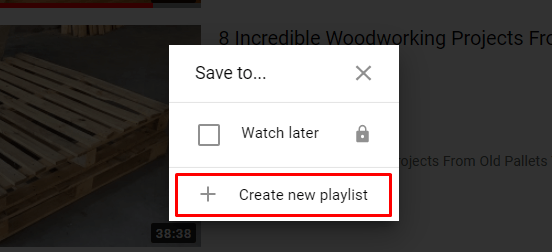
- Namakan senarai main baru anda dan tekan "Buat. "
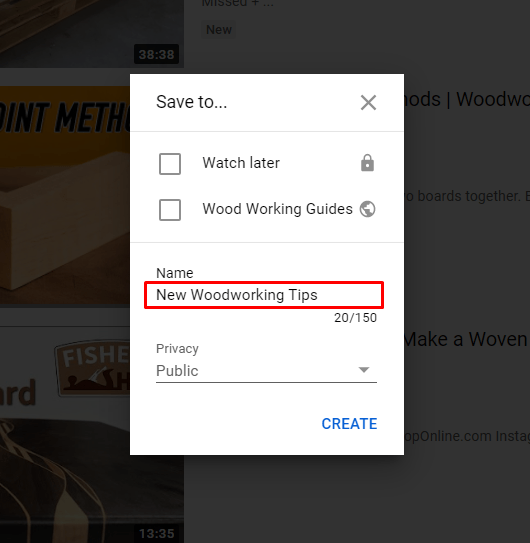
- Teruskan mencari lebih banyak video.
Kaedah # 2
- Cari video dan mulakan main balik.
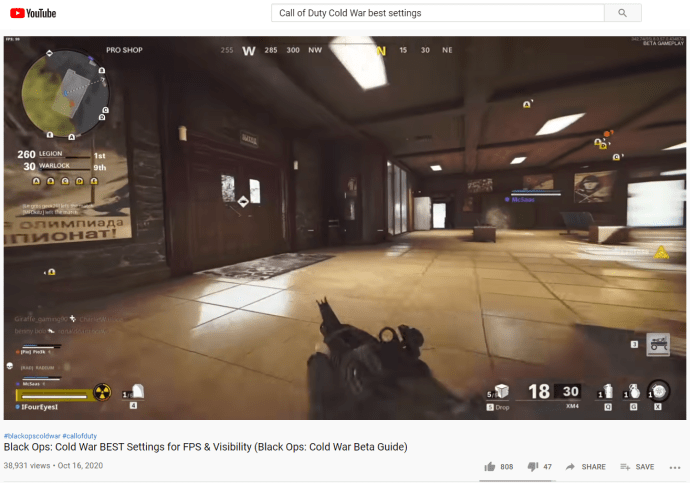
- Sekiranya anda suka, klik pada "Simpan (ikon Plus)" butang di bawah pemain.
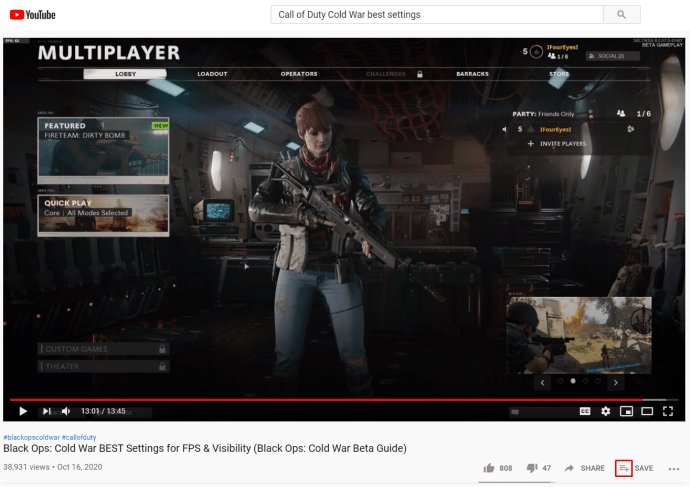
- Tambahkan ke senarai main yang ada atau buat yang baru.
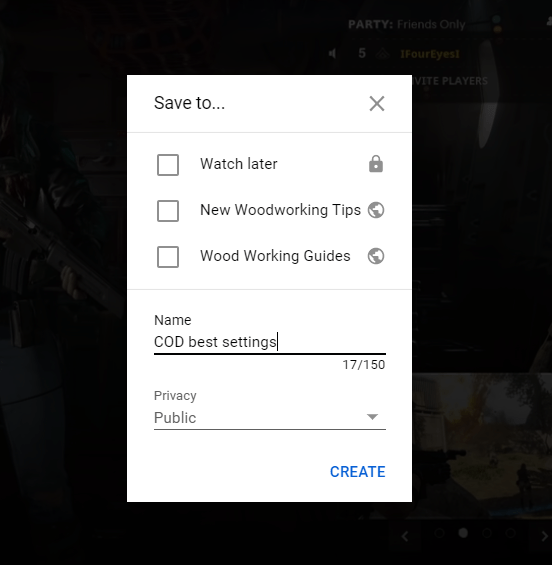
Cara Membuat Senarai Main YouTube di iPhone
Inilah cara anda menyimpan video ke senarai main di iPhone anda.
- Lancarkan aplikasi YouTube.
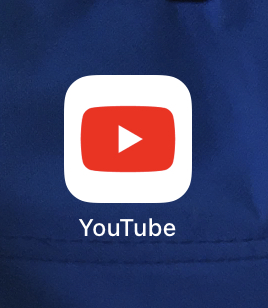
- Cari video baru yang ingin anda tonton.
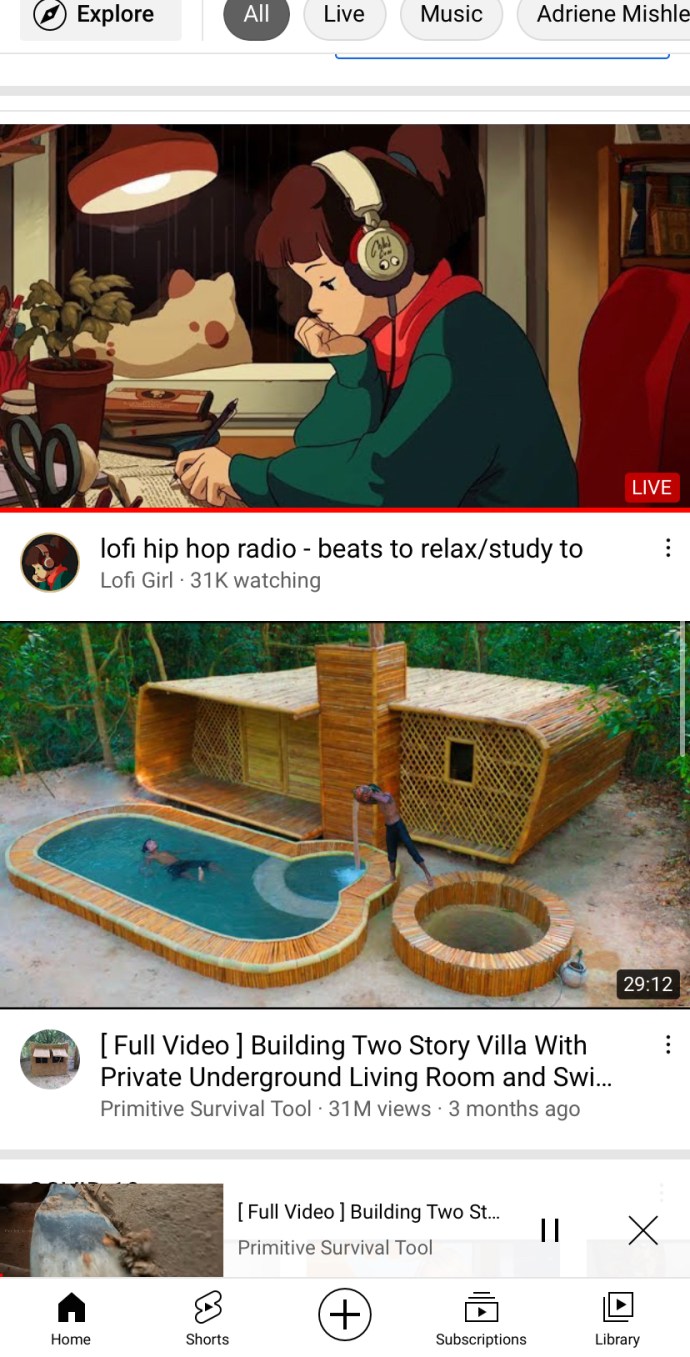
- Ketik "Simpan" butang di bawah pemain.
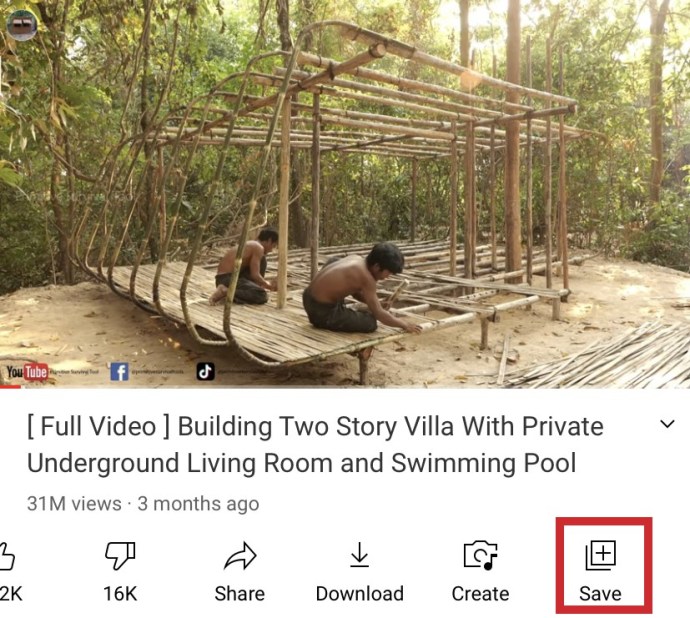
- Apabila diminta, pilih senarai main yang ingin anda kirimkan video.
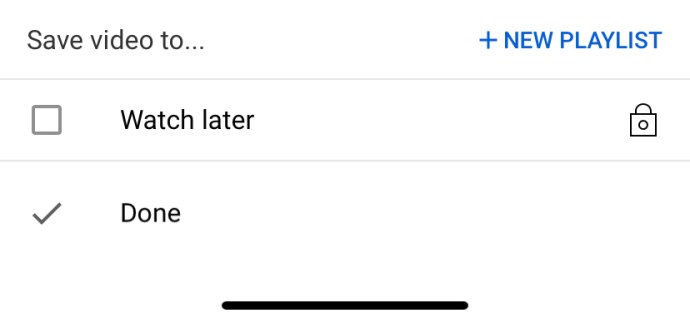
Cara Membuat Senarai Main YouTube di Peranti Android
Peranti Android mempunyai proses yang hampir sama untuk membuat senarai main YouTube. Semasa menggunakan aplikasiYouTube, lakukan perkara berikut:
- Lancarkan aplikasi YouTube dan log masuk.
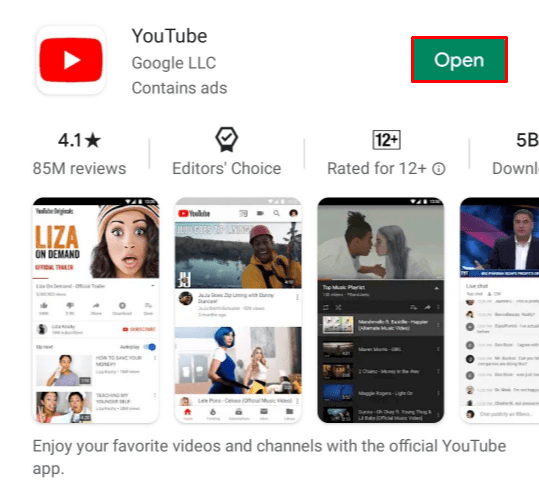
- Pergi ke anda "Perpustakaan" tab.
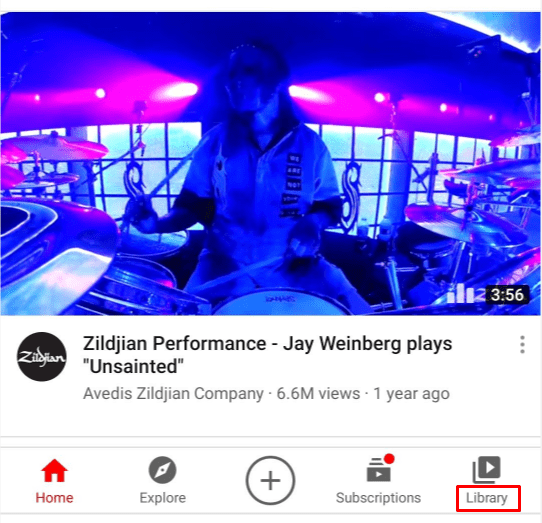
- Ketik "Senarai Main Baru" butang.
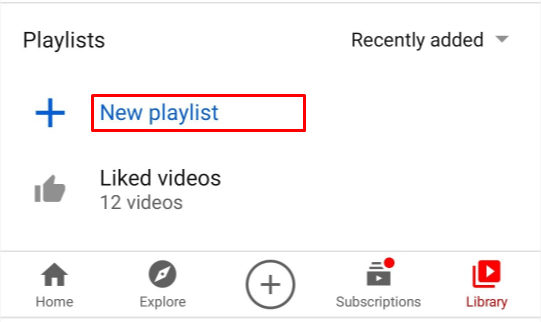
- Pilih video dari sejarah tontonan anda.
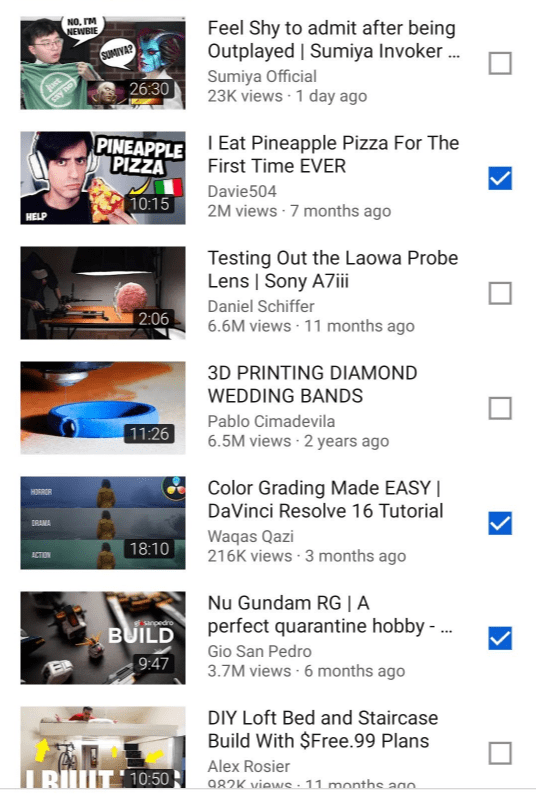
- Ketik "Seterusnya."
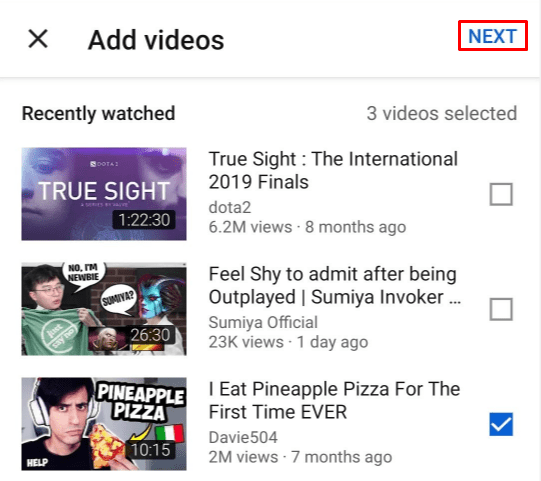
- Namakan senarai main anda dan edit tetapan privasi.
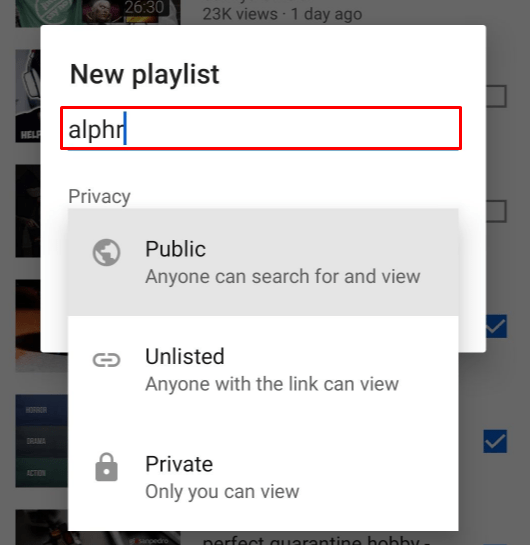
- Ketik "Buat" untuk menyelamatkannya.
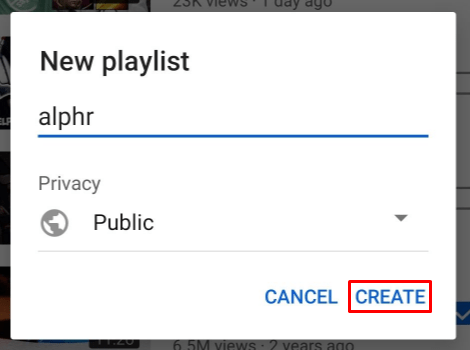
Cara Membuat Senarai Main YouTube tanpa Akaun
Kami memberitahu anda bahawa anda tidak memerlukan saluran untuk membuat senarai main. Memiliki akaun Google atau YouTube cukup untuk membuat senarai main dan menyimpannya. Tetapi bagaimana jika anda tidak mempunyai akaun?
Anda boleh membuat senarai main YouTube walaupun anda tidak mempunyai akaun atau jika anda tidak mahu log masuk. Ini adalah proses yang lebih panjang tetapi anda juga boleh menyimpan senarai main ini sehingga anda dapat mendengarkannya kemudian.
- Pertama, pergi ke YouTube dan mula memainkan beberapa video.
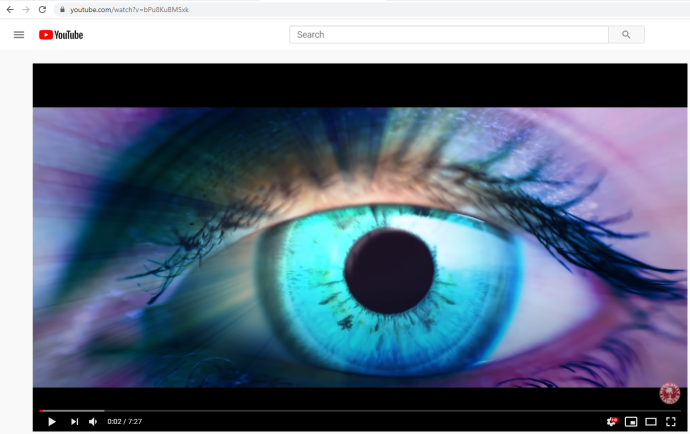
- Salin dan tampal URL video ke dalam dokumen teks.
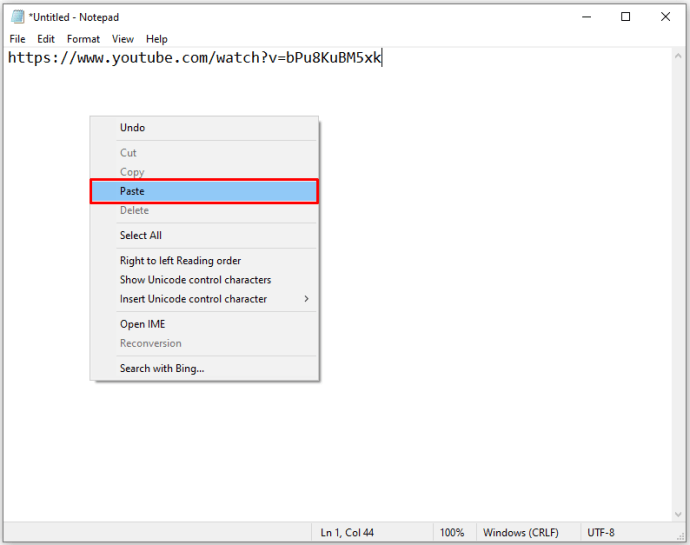
- Simpan bahagian terakhir URL, atau ID video.
Untuk video YouTube ini //www.youtube.com/watch?v=Qz6XNSB0F3E bahagian "Qz6XNSB0F3E" adalah ID unik.
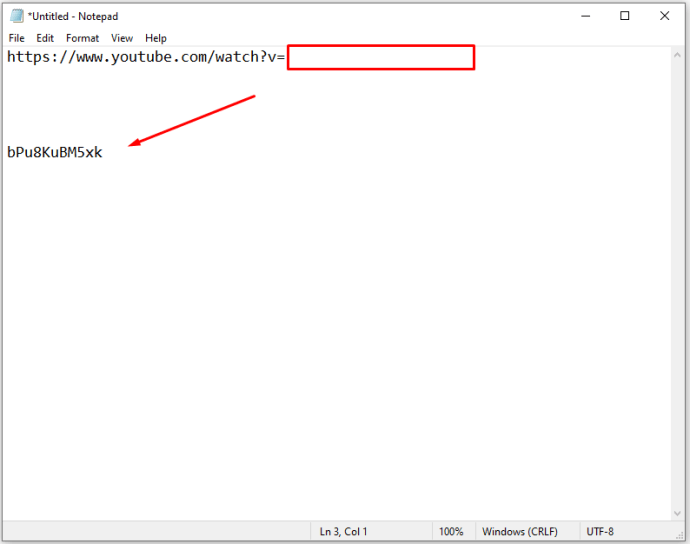
- Salin tampal baris berikut di penyemak imbas anda
//www.youtube.com/watch?v=
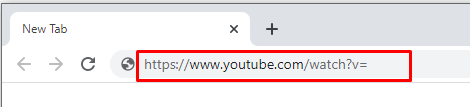
- Tambahkan ID video muzik selepas “=” mengikut urutan dan asingkan dengan noktah,
Contoh - //www.youtube.com/watch?v= Qz6XNSB0F3E, w_DKWlrA24k, QK-Z1K67uaA

- Tekan enter untuk membuka senarai main YouTube yang menampilkan video tersebut mengikut urutan.
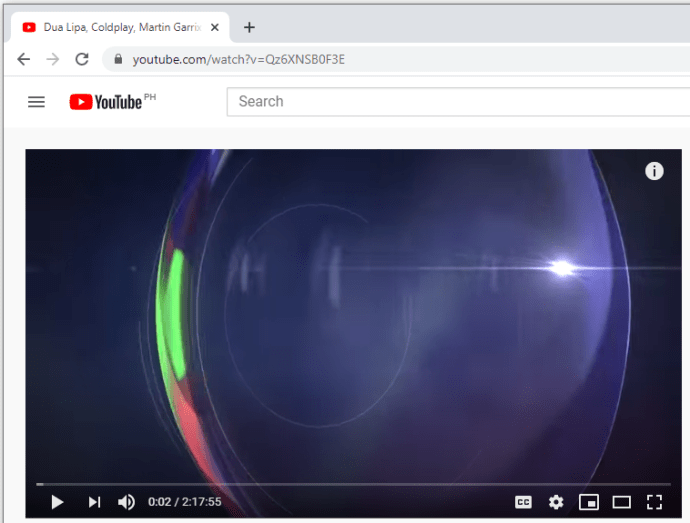
Anda boleh menyimpan pautan itu di peti masuk anda, menanda halamannya, atau menyimpannya dalam dokumen teks untuk digunakan kemudian. Walaupun anda tidak dapat menyimpan senarai main di YouTube (kerana anda tidak mempunyai akaun), pautan membuat senarai main setiap masa.
Ekstra Senarai Main Youtube
Tetapan lanjutan
Sekiranya anda menggunakan versi penyemak imbas YouTube, anda juga mempunyai akses ke menu AdvancedSettings.
- Buka mana-mana senarai main.
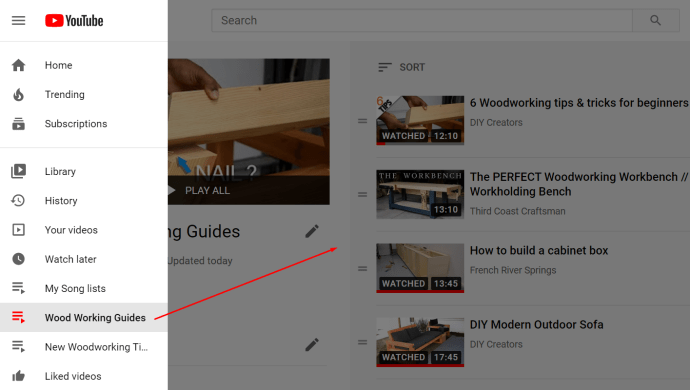
- Klik "Ikon tiga titik."
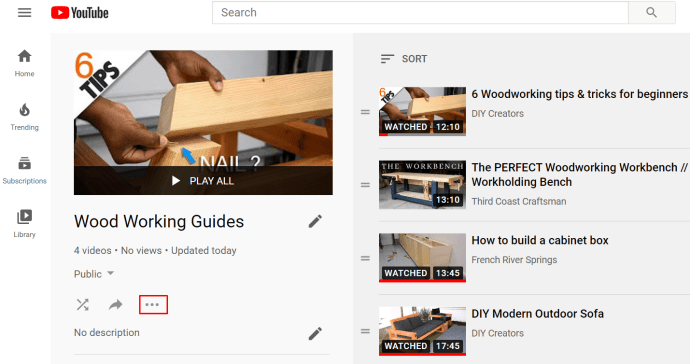
- Pilih "Tetapan Senarai Main."
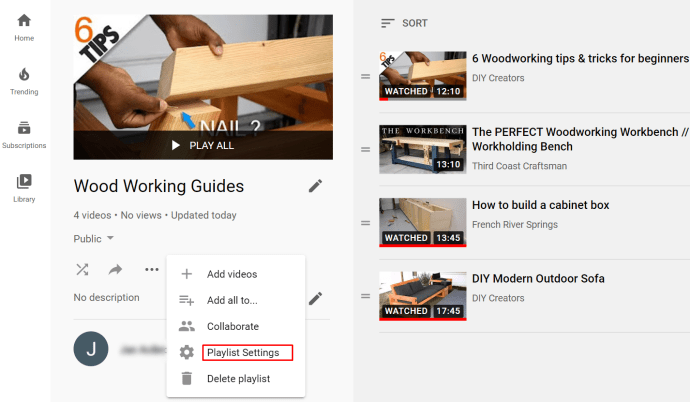
- Klik "Tetapan lanjutan" pilihan.
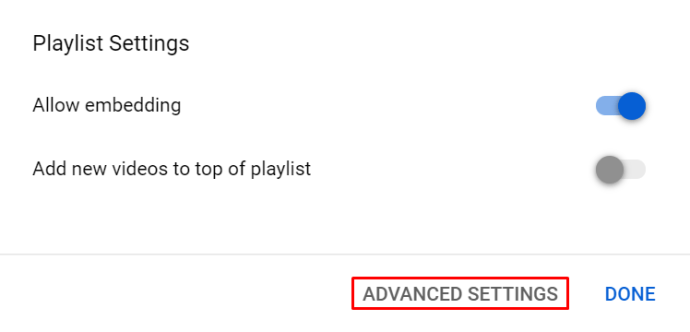
- Di bawah "AsasTab, edit privasi dan tetapan pesanan.
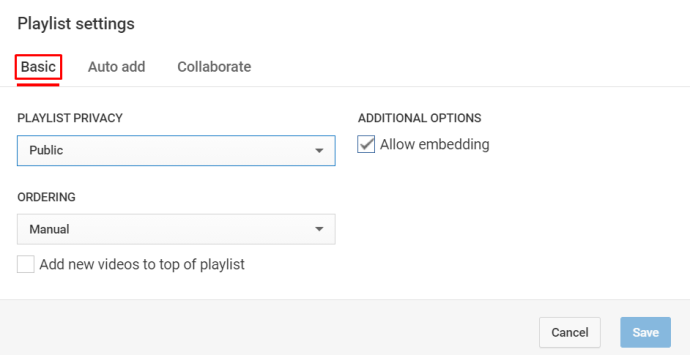
- Di bawah "Auto" tambah tab, pilih parameter yang membolehkan YouTube menambahkan video baru secara automatik ke senarai main anda.
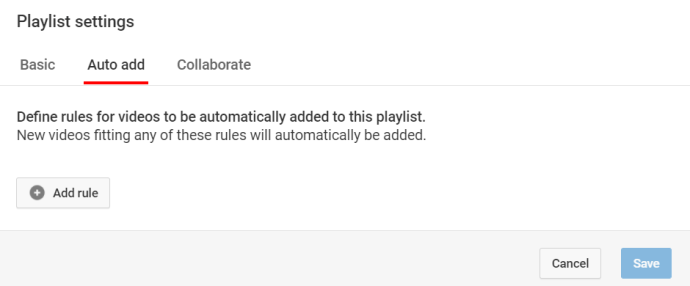
- Di bawah "Bekerjasama" tab, jemput kolaborator dan beri mereka hak mengedit senarai main.
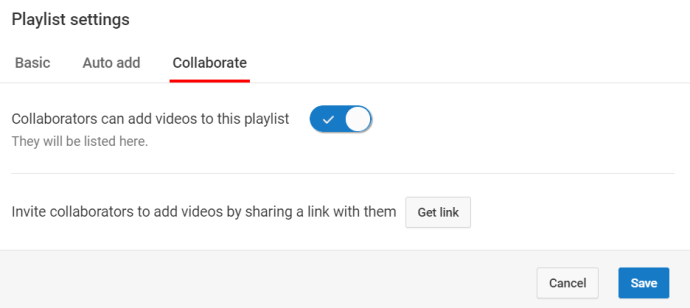
- Klik "Dapatkan Pautan" butang untuk menghasilkan pautan jemputan unik untuk diberikan kepada orang lain.
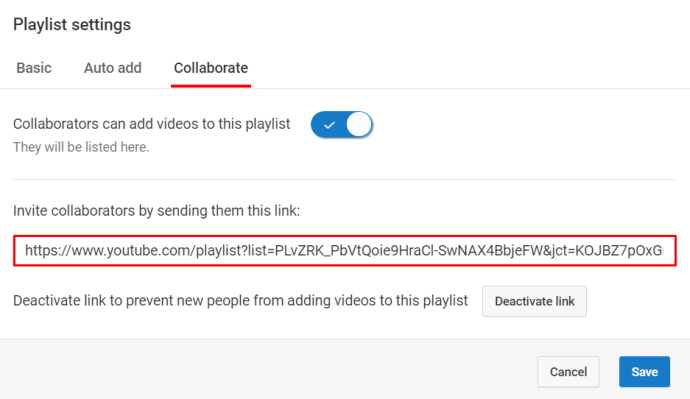
Sekiranya anda ingin menggunakan fungsi Tambah Otomatis, ketahui bahawa ada tiga peraturan yang dapat anda tetapkan:
- Tajuk Mengandungi.
- Huraian Mengandungi.
- Tag.
Untuk setiap peraturan tersebut, anda boleh menambahkan kata kunci tertentu. Algoritma YouTube kemudian menambahkan video yang baru dimuatkan yang berada di bawah peraturan tersebut ke senarai main pilihan anda. Namun, YouTube tidak akan menambahkan video yang sudah ada dan sesuai dengan kriteria anda.
Cara Berkongsi Senarai Main Youtube
Sekiranya anda menyimpan senarai main awam di akaun YouTube anda, semua orang dapat melihatnya - teori. Walau bagaimanapun, orang perlu mengakses pautan untuk melihat senarai main. Anda boleh membuat pautan yang kemudian anda boleh kongsi dengan rakan atau media sosial anda.
- Lancarkan aplikasi YouTube atau buka YouTube di penyemak imbas.
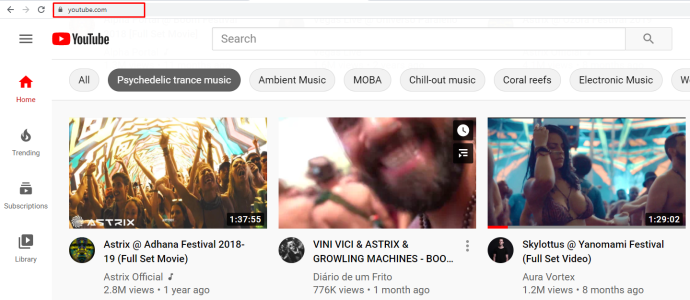
- Lihat senarai main anda dan cari senarai yang ingin anda kongsi.
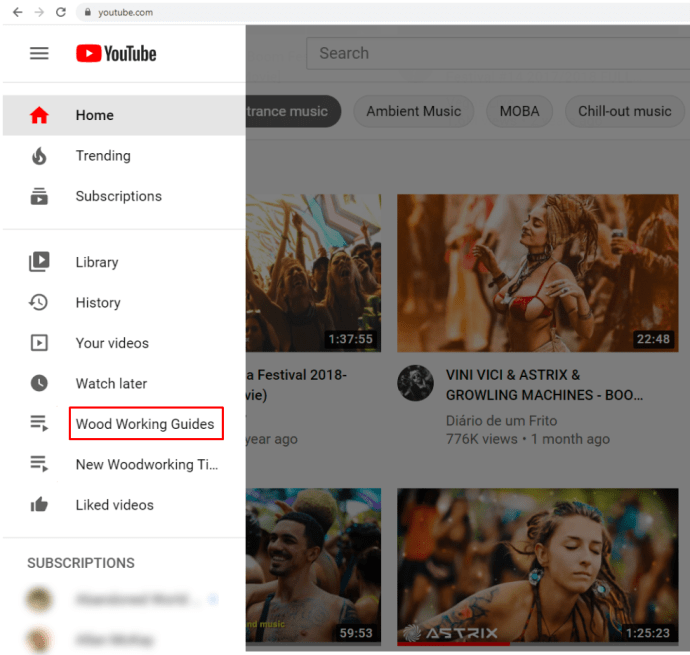
- Tekan "Menu tiga titik" butang di sebelah senarai main.
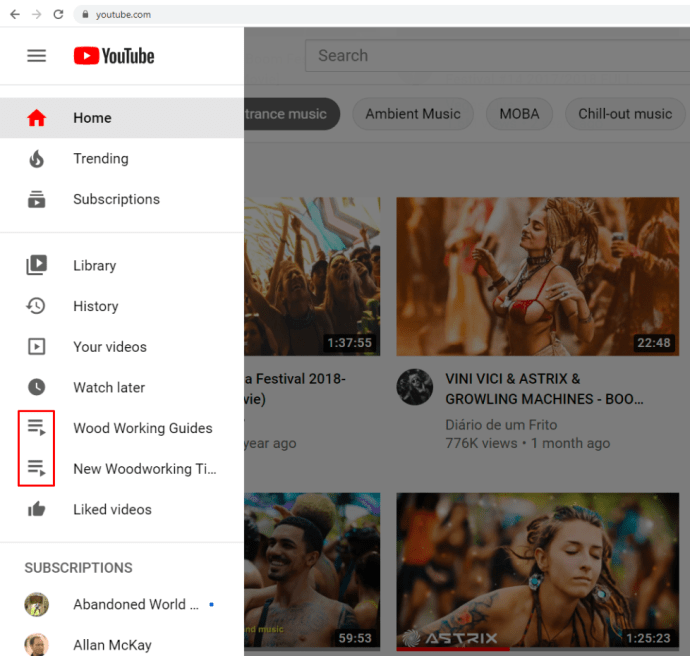
- Tekan "Kongsi" butang.

- Pilih platform media sosial yang ingin anda kongsi senarai mainnya.
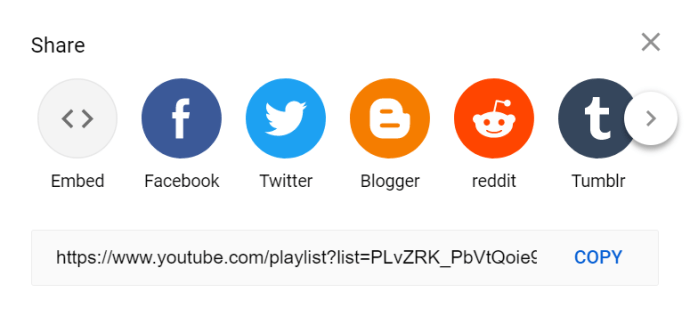
Ini berguna jika anda telah menghubungkan akaun YouTube anda dengan akaun anda yang lain. Apabila anda mengklik ketik butang Kongsi, YouTube juga menghasilkan pautan unik untuk senarai main. Anda boleh menyalin pautan itu dan menampalnya secara manual di tab sembang, sebagai kemas kini status, dan sebagainya.
Tetapi, pastikan senarai main yang ingin anda kongsi tidak ditetapkan kepada peribadi.
Cara Membuat Ulangan Senarai Main YouTube
Dengan andaian anda menggunakan versi penyemak imbas YouTube di komputer, menggulung senarai main sangat mudah.
- Pergi ke menu panel kiri di YouTube.
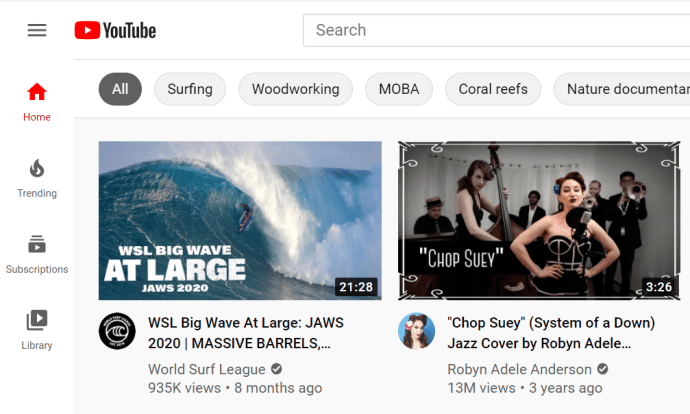
- Klik "Tunjukkan Lagi" butang untuk melihat senarai main anda.
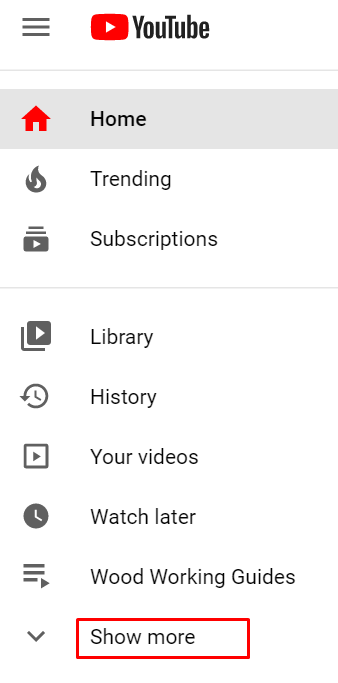
- Klik pada senarai main untuk memilihnya.
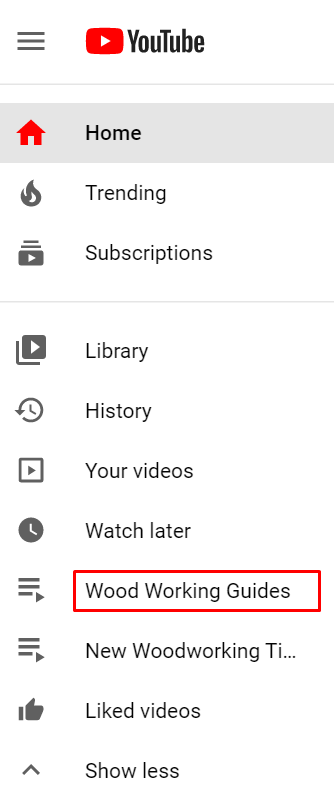
- Mulakan main balik pada mana-mana video dalam senarai main.
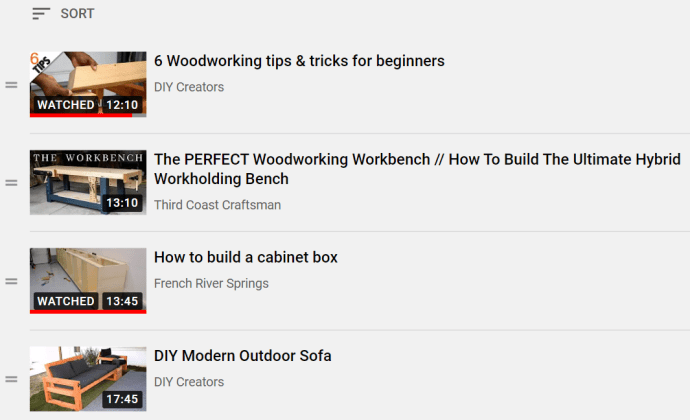
- Di menu sebelah kanan, klik pada "Gelung" butang.
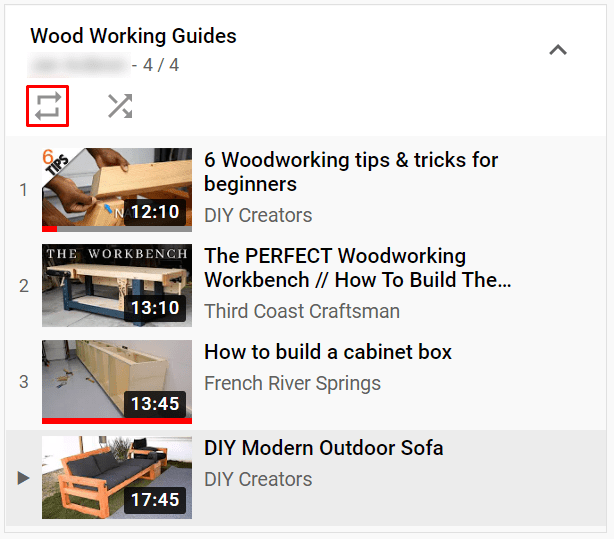
Cara Memadam Senarai Main YouTube
Menghapus senarai main, pada mana-mana peranti atau versi YouTube, sangat mudah.
- Log masuk ke akaun anda.
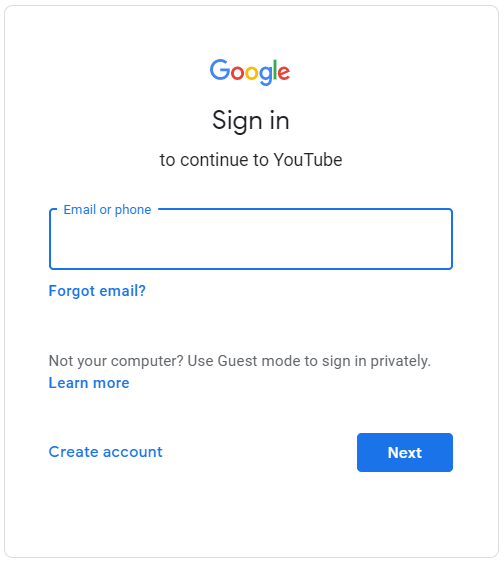
- Pergi ke "Perpustakaan" tab.
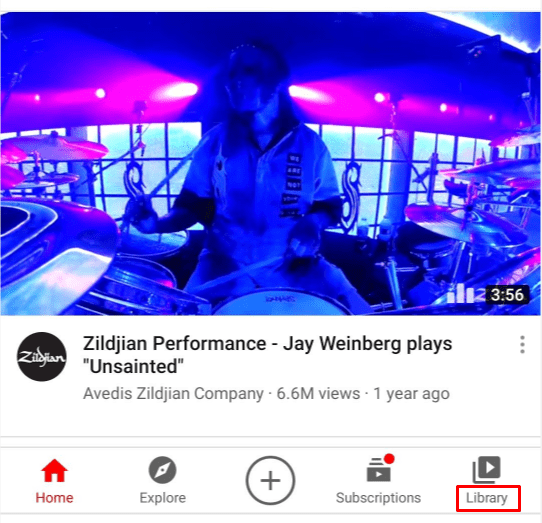
- Pergi ke "Senarai main" bahagian dan pilih senarai main.
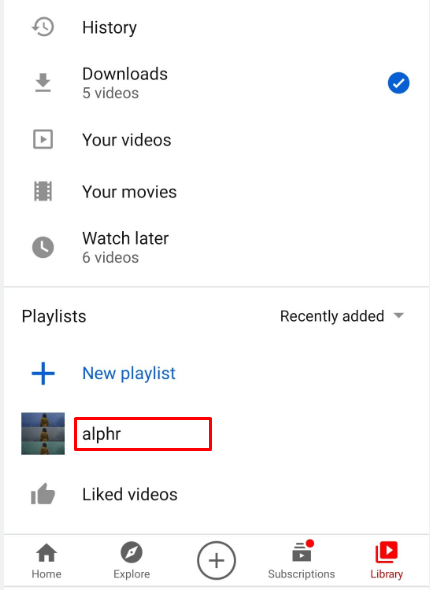
- Klik atau ketik pada "Menu tiga titik" butang.
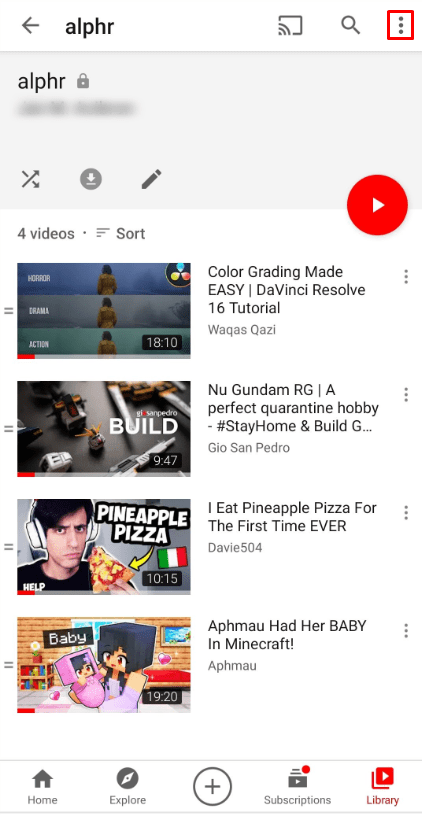
- Pilih "Padamkan Senarai Main" pilihan.
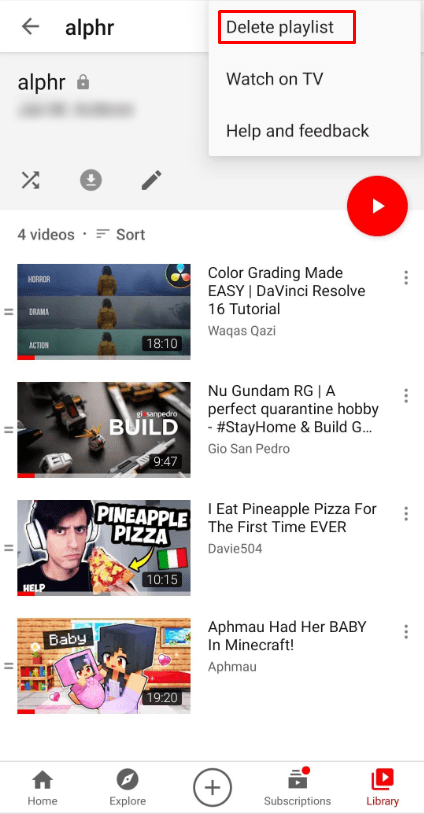
- Sahkan tindakan.
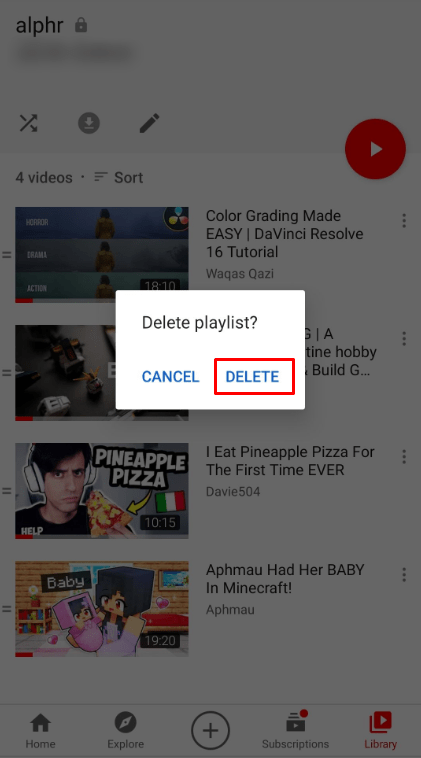
Senarai main itu tidak lagi tersedia, bahkan dalam carian atau di YouTubeAnalytics. Walau bagaimanapun, senarai main mungkin masih muncul dalam sejarah tontonan.
Perbezaan Antara Saluran, Senarai Main dan Antrian YouTube
Saluran YouTube anda adalah jumlah keseluruhan semua video anda. Ini adalah representasi dari akaun YouTube anda, media tempat video disiarkan. Pengguna boleh melanggan saluran tetapi mereka tidak boleh melanggan senarai main.
Senarai main sebaliknya adalah koleksi video yang telah dibuat oleh pengguna. Saluran boleh mempamerkan banyak senarai main.
Ciri Antrian YouTube agak berbeza dengan senarai main tradisional. Anda dapat menambahkan video ke barisan anda dari halaman utama, senarai cadangan, dan halaman carian. Anda juga boleh melakukannya sebelum atau selepas memulakan main balik video. Untuk menambah barisan, arahkan kursor pada gambar kecil video dan tekan butang barisan. Anda boleh melakukan ini seberapa banyak yang anda mahukan. Sebaik sahaja anda memulakan barisan, anda boleh menambahkan lebih banyak video padanya dan barisan tetap ada, walaupun anda memuat halaman YouTube baru. Tetapi, tidak seperti senarai main, anda dapat melihat barisan dengan video tersebut di pemain mini yang muncul di sudut kanan bawah skrin. Perhatikan bahawa jika anda menghidupkan ciri Autoplay; apabila anda selesai dengan video semasa anda, video yang beratur tidak akan bermula secara automatik.
Pemikiran Akhir
Walaupun YouTube melepaskan beberapa ciri senarai main baru-baru ini, ia masih mempunyai salah satu proses pembuatan dan penyuntingan senarai main yang paling lancar.
Beri tahu kami jika anda mengalami masalah dengan menentukan tetapan privasi, berkongsi senarai main, atau menambahkan video kegemaran anda.
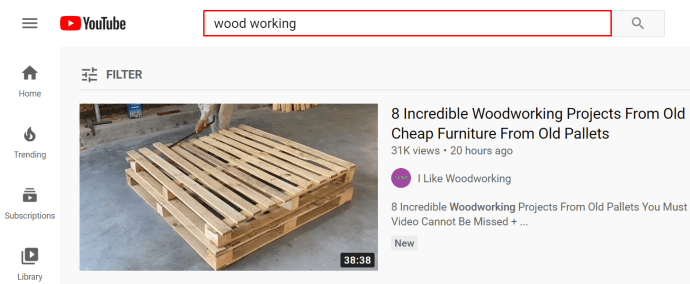 .
.